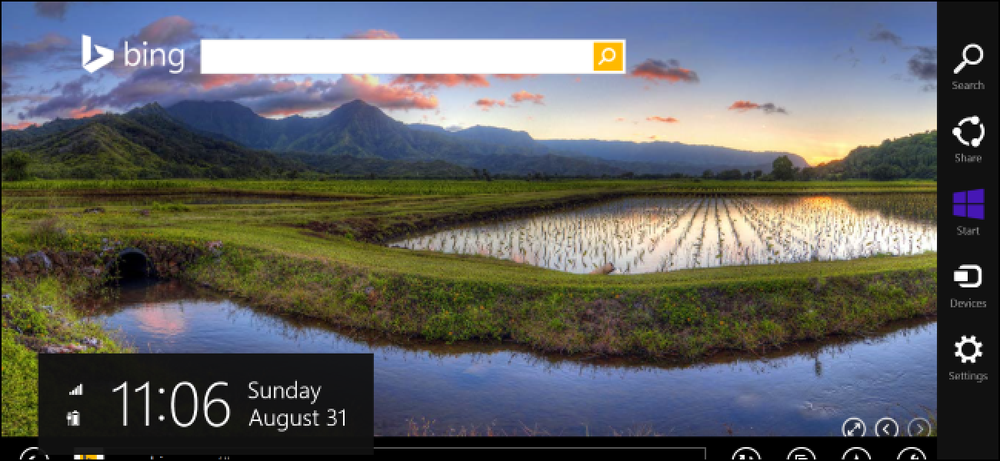¿Qué sistema de archivos debo usar para mi unidad USB?

Puede ser difícil transportar tus videos y música a cada dispositivo que uses. ¿Cómo sabes que tu Mac, Xbox y PC con Windows pueden leer tus archivos? Sigue leyendo para encontrar tu solución USB perfecta.
- Si desea compartir sus archivos con la mayoría de los dispositivos y ninguno de los archivos tiene más de 4 GB, elija FAT32.
- Si tiene archivos de más de 4 GB, pero aún desea un soporte bastante bueno en todos los dispositivos, elija exFAT.
- Si tiene archivos de más de 4 GB y la mayoría comparte con PC con Windows, elija NTFS.
- Si tiene archivos de más de 4 GB y la mayoría comparte con Mac, elija HFS+
Los sistemas de archivos son el tipo de cosas que muchos usuarios de computadoras dan por sentado. Los sistemas de archivos más comunes son FAT32, exFAT y NTFS en Windows, APFS y HFS + en macOS y EXT en Linux, aunque en ocasiones puede encontrarse con otros. Pero puede ser confuso comprender qué dispositivos y sistemas operativos son compatibles con los sistemas de archivos, especialmente cuando todo lo que desea hacer es transferir algunos archivos o mantener su colección legible para todos los dispositivos que usa. Por lo tanto, echemos un vistazo a los principales sistemas de archivos y, con suerte, podrá encontrar la mejor solución para formatear su unidad USB..
Entendiendo los problemas del sistema de archivos
Los diferentes sistemas de archivos ofrecen diferentes formas de organizar los datos en un disco. Dado que en realidad solo los datos binarios se escriben en los discos, los sistemas de archivos proporcionan una manera de traducir las grabaciones físicas en un disco al formato leído por un sistema operativo. Dado que estos sistemas de archivos son clave para que el sistema operativo comprenda los datos, un sistema operativo no puede leer datos de un disco sin la compatibilidad con el sistema de archivos con el que se formatea el disco. Cuando formatea un disco, el sistema de archivos que elija esencialmente determina qué dispositivos pueden leer o escribir en el disco.
Muchas empresas y hogares tienen varias PC de diferentes tipos en su hogar: Windows, macOS y Linux son las más comunes. Y si lleva archivos a las casas de amigos o cuando viaja, nunca sabe en qué tipo de sistema desea que estén esos archivos. Debido a esta variedad, necesita formatear discos portátiles para que puedan moverse fácilmente entre los diferentes sistemas operativos que espera usar.
Pero para tomar esa decisión, debe comprender los dos factores principales que pueden afectar su elección de sistema de archivos: portabilidad y límites de tamaño de archivo. Vamos a echar un vistazo a estos dos factores que se relacionan con los sistemas de archivos más comunes:
- NTFS: El Sistema de archivos NT (NTFS) es el sistema de archivos que las versiones modernas de Windows usan de forma predeterminada.
- HFS +: El Sistema de archivos jerárquico (HFS +) es el sistema de archivos que utilizan las versiones modernas de macOS de forma predeterminada.
- APFS: El sistema de archivos propietario de Apple se desarrolló como un reemplazo para HFS +, con un enfoque en unidades flash, SSD y encriptación. APFS fue lanzado con iOS 10.3 y macOS 10.13, y se convertirá en el sistema de archivos obligatorio para esos sistemas operativos.
- FAT32: La tabla de asignación de archivos 32 (FAT32) era el sistema de archivos estándar de Windows antes de NTFS.
- exFAT: La tabla de asignación de archivos extendida (exFAT) se basa en FAT32 y ofrece un sistema liviano sin toda la sobrecarga de NTFS.
- EXT 2, 3 y 4: El sistema de archivos extendido (EXT) fue el primer sistema de archivos creado específicamente para el kernel de Linux.
Portabilidad
Podría pensar que los sistemas operativos modernos se respaldarían de forma nativa entre sí, pero en gran medida no lo hacen. Por ejemplo, macOS puede leer, pero no escribir en discos formateados con NTFS. En su mayor parte, Windows ni siquiera reconocerá los discos formateados con APFS o HFS+.
Muchas distribuciones de Linux (como Ubuntu) están preparadas para lidiar con este problema del sistema de archivos. Mover archivos de un sistema de archivos a otro es un proceso rutinario para Linux. Muchas distribuciones modernas admiten NFTS y HFS + o pueden obtener asistencia con una descarga rápida de paquetes de software gratuitos..
Además de esto, sus consolas domésticas (Xbox 360, Playstation 4) solo brindan soporte limitado para ciertos sistemas de archivos y solo proporcionan acceso de lectura a las unidades USB. Para comprender mejor el mejor sistema de archivos para sus necesidades, eche un vistazo a este gráfico útil.
| Sistema de archivos | Windows XP | Windows 7/8/10 | macOS (10.6.4 y anteriores) | macOS (10.6.5 y posteriores) | Ubuntu Linux | Playstation 4 | Xbox 360 / One |
| NTFS | Sí | Sí | Solo lectura | Solo lectura | Sí | No | No si |
| FAT32 | Sí | Sí | Sí | Sí | Sí | Sí | Sí Sí |
| EXFAT | Sí | Sí | No | Sí | Sí (con paquetes ExFAT) | Sí (con MBR, no GUID) | No si |
| HFS+ | No | (solo lectura con Boot Camp) | Sí | Sí | Sí | No | Sí |
| APFS | No | No | No | Sí (macOS 10.13 o superior) | No | No | No |
| EXT 2, 3, 4 | No | Sí (con software de terceros) | No | No | Sí | No | Sí |
Tenga en cuenta que esta tabla eligió las habilidades nativas de cada sistema operativo para usar estos sistemas de archivos. Tanto Windows como macOS tienen descargas que pueden ayudarlos a leer formatos no compatibles, pero realmente nos estamos enfocando en la capacidad nativa aquí.
La conclusión de este gráfico sobre la portabilidad es que FAT32 (que ha existido durante tanto tiempo) es compatible con casi todos los dispositivos. Esto lo convierte en un fuerte candidato para ser el sistema de archivos elegido para la mayoría de las unidades USB, siempre que pueda vivir con los límites de tamaño de archivo de FAT32, que veremos a continuación..
Límites de tamaño de archivo y volumen
FAT32 se desarrolló hace muchos años y se basaba en sistemas de archivos FAT más antiguos destinados a computadoras DOS. Los grandes tamaños de disco de hoy eran solo teóricos en aquellos días, por lo que probablemente a los ingenieros les parecía ridículo que alguien necesitara un archivo de más de 4 GB. Sin embargo, con el gran tamaño de archivos de video sin comprimir y de alta definición de hoy en día, muchos usuarios se enfrentan a ese desafío..
Los sistemas de archivos más modernos de hoy tienen límites ascendentes que parecen ridículos según nuestros estándares modernos, pero un día puede parecer monótono y ordinario. Cuando se comparan con la competencia, vemos muy rápidamente que FAT32 está mostrando su antigüedad en términos de límites de tamaño de archivo.
| Sistema de archivos | Límite de tamaño de archivo individual | Límite de tamaño de volumen único |
| NTFS | Mayor que las unidades disponibles comercialmente | 16 EB |
| FAT32 | Menos de 4 GB | Menos de 8 TB |
| EXFAT | Mayor que las unidades disponibles comercialmente | 64 ZB |
| HFS+ | Mayor que comercialmente unidades disponibles | 8 EB |
| APFS | Mayor que comercialmente unidades disponibles | 16 EB |
| EXT 2, 3 | 16 GB (hasta 2 TB en algunos sistemas) | 32 TB |
| EXT 4 | 1 EB | 16 TB |
Todos los sistemas de archivos más nuevos manejan fácilmente FAT32 en el departamento de tamaño de archivo, permitiendo archivos a veces ridículamente grandes. Y cuando observa los límites de tamaño de volumen, FAT32 aún le permite formatear volúmenes de hasta 8 TB, lo que es más que suficiente para una unidad USB. Otros sistemas de archivos permiten tamaños de volumen hasta el rango de exobytes y zetabytes.
Formateo de un disco
El proceso para formatear una unidad es diferente según el sistema que esté utilizando. En lugar de detallarlos todos aquí, en vez de eso, le indicaremos algunas guías útiles sobre el tema:
- Cómo borrar y formatear una unidad en tu Mac
- Cómo convertir un disco duro o unidad flash de FAT32 a formato NTFS
- Cómo administrar particiones en Windows sin descargar ningún otro software
- Cómo usar Fdisk para gestionar particiones en Linux
- Cómo formatear una unidad USB en Ubuntu usando GParted
La conclusión a la que se debe llegar de todo esto es que, si bien FAT32 tiene sus problemas, es el mejor sistema de archivos para la mayoría de las unidades portátiles. FAT32 encuentra soporte en la mayoría de los dispositivos, permite volúmenes de hasta 8 TB y tamaños de archivos de hasta 4 GB.
Si necesita transportar archivos de más de 4 GB, deberá examinar más de cerca sus necesidades. Si solo utiliza dispositivos de Windows, NTFS es una buena opción. Si solo utiliza dispositivos macOS, HFS + funcionará para usted. Y si solo usas dispositivos Linux, EXT está bien. Y si necesita soporte para más dispositivos y archivos más grandes, exFAT puede ajustarse a la factura. exFAT no es compatible con tantos dispositivos diferentes como FAT32, pero se acerca.